为了以防各种意外情况发生,我们时常需要备份系统。如何备份电脑系统?你知道哪些方法?备份电脑系统的方法有很多种,其中常见的方法是使用Windows自带的备份工具和第三方备份软件。下面我们就来讲讲有关备份系统的详细方法。
1.首先,我们打开控制面板,可在桌面找到,也可以通过按Windows键+R,输入control进入。
2.在“调整计算机设置”一栏中,找到“备份和还原”点击。
3.选择“备份和还原(windows7)。
4.点击“设置备份”,开启windows备份。出现“正在启动windows备份”的画面,等待windows备份启动,需要一段时间。
5.选择保存备份的位置。
6.点击选择备份的内容,点击下一步。
7.最后点击“确认”。
如何备份电脑系统?想要更完善的备份系统,可以借助专业的备份软件,它可以帮助您创建系统映像或备份文件,以便在需要时可以恢复系统。这里给大家介绍易我备份专家(EaseUS Todo Backup Home)这款软件,它可以帮助我们解决了备份的烦恼,易我备份专家家庭版是一款适用于个人和家庭的可靠备份软件,能够为用户快速备份 Windows 系统并在重要时刻还原所需数据。
下载Windows版本
下面给大家介绍一下如何使用此软件备份系统:
步骤1.在易我科技官网下载易我备份专家(EaseUS Todo Backup Home)安装并运行。

步骤2.创建磁盘备份任务

① 选择需要备份磁盘/分区;
② 选择备份的存放位置;
③ 点击立即备份即可,等待备份完成。
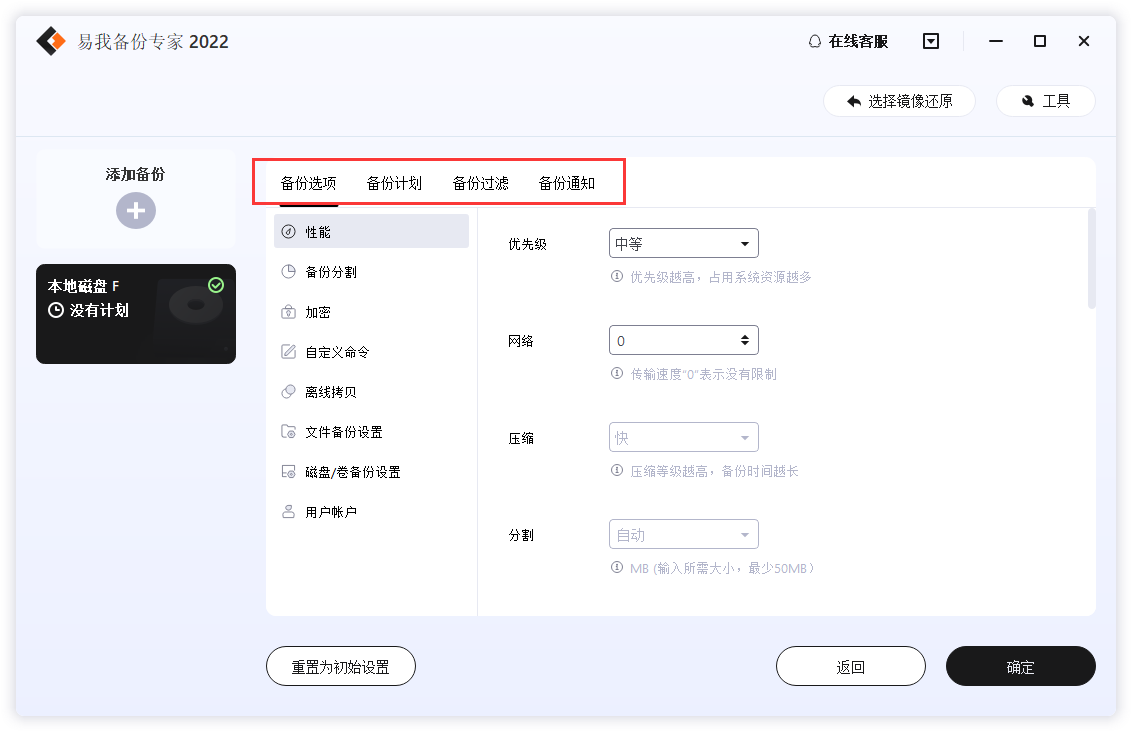
如果你对备份有更高的要求,可以在备份前,点击“选项”进行个性化设置,关于这些高级功能的详细介绍,请访问易我备份专家用户指南!
提示:
◆ 备份选项、备份计划、备份过滤和备份通知不是备份的先决条件,如果不需要,可以不用设置。
步骤1.选择还原(或镜像还原)
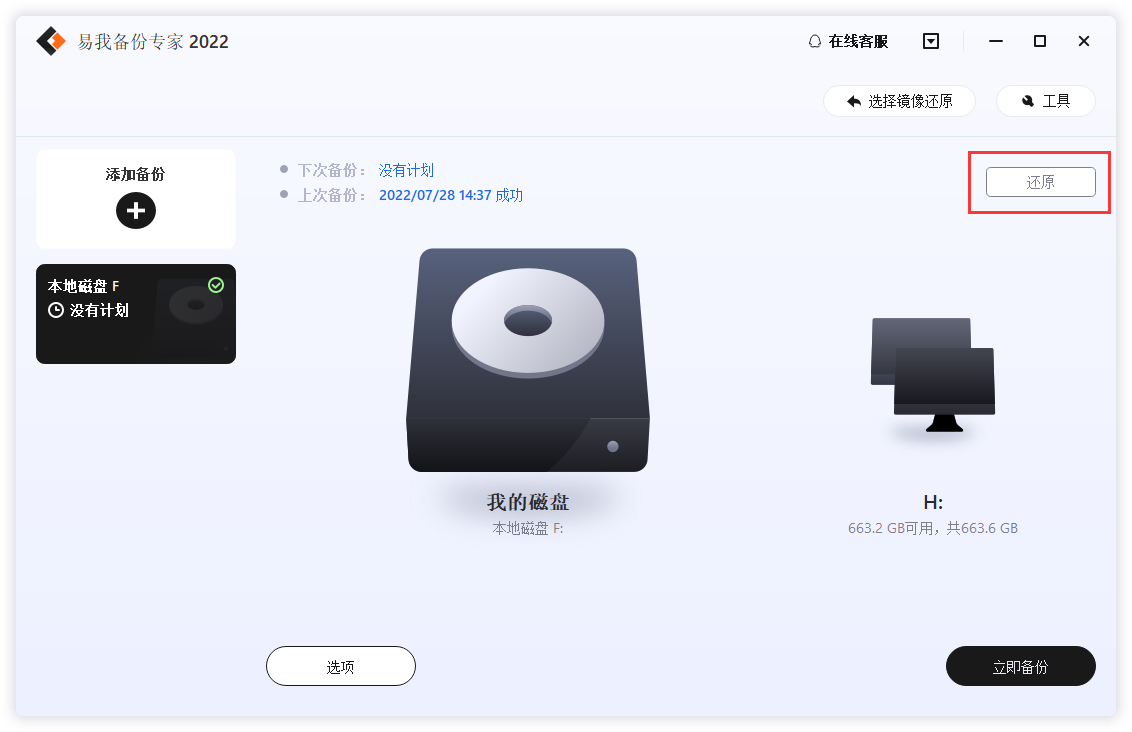
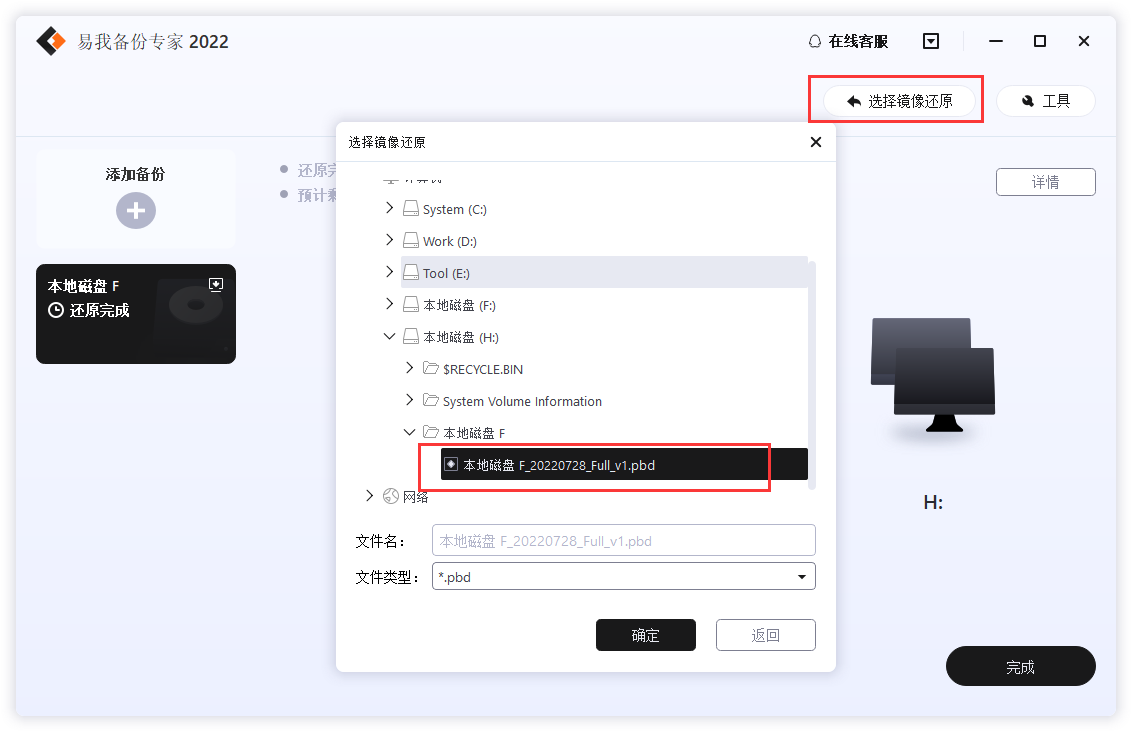
步骤2.选择需要还原的历史版本

步骤3.设置还原到的磁盘位置

步骤4.您将会收到“确定要删除分区并开始磁盘还原吗”的提示,点击继续

注意:
◆进行磁盘/分区还原时,目标磁盘/分区上的数据将被覆盖,请注意选择正确的目标磁盘/分区。


最后,您只需要静静的等待磁盘/分区还原即可。
小结
如何备份电脑系统?本教程分享了两种电脑系统备份的方法,包括使用windows自带的备份功能和易我备份专家(EaseUS Todo Backup Home),学会了以上两招,以后再也不用为备份系统而操心了。
下载Windows版本